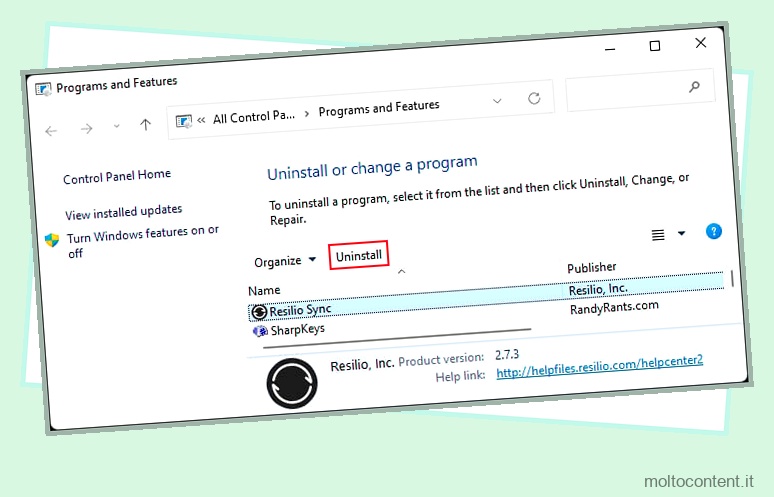Se disponi del sistema operativo più aggiornato, non dovresti riscontrare la maggior parte dei problemi di sistema, incluso il fatto che il tuo computer vada in sospensione in modo casuale. Ogni volta che si verifica questo errore, indica impostazioni di alimentazione non configurate correttamente.
Anche se improvvisamente hai iniziato a riscontrare il problema senza aver modificato tali impostazioni, è possibile che un altro utente amministratore abbia apportato tali modifiche. Oltre a ciò, è anche possibile che alcuni processi di terze parti stiano causando tali problemi.
Quindi, per prima cosa, installa tutti gli ultimi aggiornamenti disponibili. Se il tuo computer continua ad andare in stop, prova le possibili soluzioni qui sotto.
Se volete continuare a leggere questo post su "[page_title]" cliccate sul pulsante "Mostra tutti" e potrete leggere il resto del contenuto gratuitamente. ebstomasborba.pt è un sito specializzato in Tecnologia, Notizie, Giochi e molti altri argomenti che potrebbero interessarvi. Se desiderate leggere altre informazioni simili a [page_title], continuate a navigare sul web e iscrivetevi alle notifiche del blog per non perdere le ultime novità.
Sommario
Controlla le impostazioni di alimentazione
Se non hai già controllato le impostazioni di sospensione nel tuo piano di alimentazione,
- Apri Esegui premendo Win + R.
- Digita
powercfg.cple premi Invio per aprire Opzioni risparmio energia . - Seleziona Modifica impostazioni piano accanto al tuo attuale piano di alimentazione.
- Impostare Metti il computer in stato di stop su Mai o sul valore desiderato.
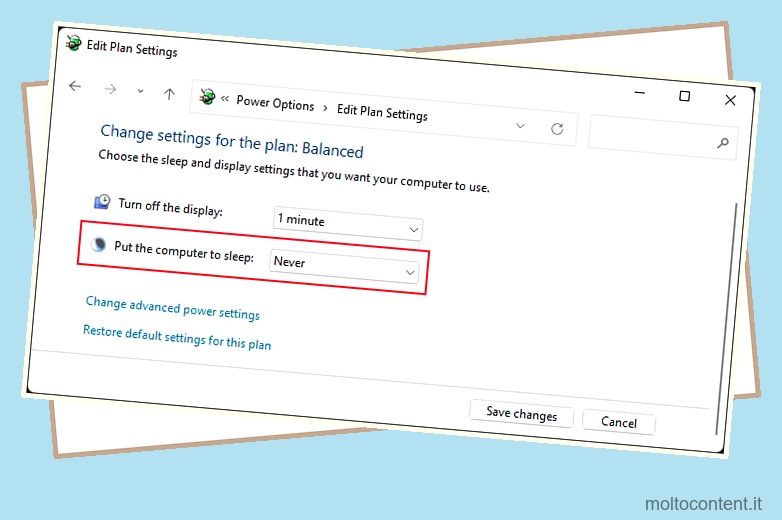
- Fai clic su Salva modifiche .
Se la casella a discesa è disattivata, l’impostazione dei criteri di gruppo corrispondente sovrascrive questa impostazione. Per cambiarlo,
- Apri Esegui.
- Digita
gpedit.msce premi Invio per aprire l’Editor Criteri di gruppo locali. - Vai a Configurazione computer > Modelli amministrativi > Sistema > Risparmio energia > Impostazioni sospensione .
- Fare doppio clic su Specifica il timeout di sospensione del sistema (collegato) .

- Selezionare Non configurato e fare clic su OK.
- Fai lo stesso per Specifica il timeout di sospensione del sistema (a batteria) .
Se il tuo computer fa parte di un dominio , devi contattare il tuo amministratore di rete e chiedergli di apportare questa modifica nell’oggetto relativo ai criteri di gruppo.
Controlla le impostazioni del salvaschermo
Le impostazioni del salvaschermo includono un’opzione per visualizzare la schermata di accesso al ripristino dal salvaschermo. Se hai uno screen saver vuoto mentre questa opzione è abilitata, l’effetto sarà lo stesso del tuo computer che va in stop dopo un certo tempo. Per modificare l’impostazione,
- Apri Esegui.
- Digita
control desk.cpl,,@screensavere premi Invio per aprire Impostazioni salvaschermo . - Deseleziona Al ripristino, visualizza schermata di accesso e fai clic su Applica > OK .

Controllare il timeout di sospensione automatica del sistema
Le Opzioni risparmio energia avanzate includono anche un attributo chiamato System Unattended Sleep Timeout. Mette il dispositivo in sospensione dopo il tempo di inattività specificato, che per impostazione predefinita è di 2 minuti. Questo attributo è nascosto per impostazione predefinita, quindi è necessario mostrarlo prima di verificarlo.
- Apri Esegui.
- Digita
cmde premi Ctrl + Maiusc + Invio per aprire il prompt dei comandi con privilegi elevati. - Immettere il comando
powercfg -attributes SUB_SLEEP 7bc4a2f9-d8fc-4469-b07b-33eb785aaca0 -ATTRIB_HIDE
- Quindi, apri Opzioni risparmio energia (
powercfgsu Esegui) - Vai a Controlla le impostazioni del piano accanto al tuo attuale piano di alimentazione e poi Modifica le impostazioni di alimentazione avanzate .
- Espandere Sospensione > Timeout sospensione automatica del sistema .
- Impostare le opzioni su zero o su un valore elevato e fare clic su OK.
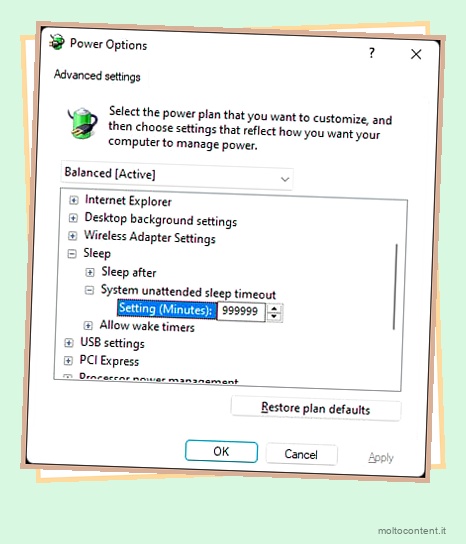
Controlla i tuoi programmi
Dovresti anche controllare tutti i programmi disponibili nel tuo sistema e vedere se ci sono app che potrebbero causare questo problema.
- Apri Esegui.
- Digita
appwiz.cple premi Invio per aprire Programmi e funzionalità . - Guarda tutte le app nel tuo elenco e cerca quelle sospette. Se si tratta di un programma che non riconosci, cercalo su Internet per ulteriori informazioni.
- Dopo aver determinato il colpevole, seleziona l’app nell’elenco e fai clic su Disinstalla .